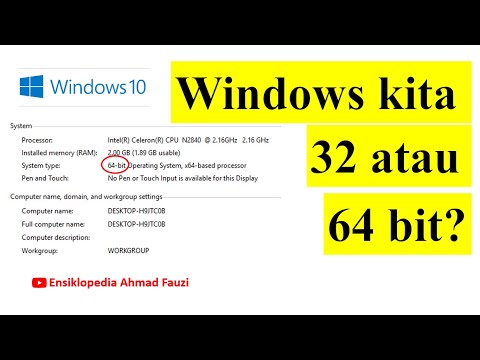Artikel ini menerangkan cara menentukan sama ada komputer / pelayan anda menjalankan versi 32-bit atau 64-bit dari Sistem Operasi MS Windows.
Langkah-langkah
Kaedah 1 dari 4: Memeriksa Windows 7 / Vista / Server 2008 / R2

Langkah 1. Lakukan langkah-langkah berikut di komputer anda:
- Klik pada Butang Mula.
- Taipkan 'Sistem' di kotak Mula Cari
- Klik "Sistem" dalam senarai Program.

Langkah 2. Baca hasilnya
Di tetingkap "Sistem" akan dinyatakan sama ada "Sistem Operasi 32-bit" atau "Sistem Operasi 64-bit".
Kaedah 2 dari 4: Memeriksa Windows XP / 2000 / Server 2003

Langkah 1. Tekan kekunci WIN + R (kekunci Windows dan R)
Taipkan perkara berikut: sysdm.cpl dan klik OK.

Langkah 2. Klik pada "Ringkasan Sistem":
Di bawah "Jenis Sistem" akan dinyatakan "x86" jika versi Windows 32-bit dipasang, atau "EM64T" jika versi Windows 64-bit dipasang.
Kaedah 3 dari 4: Memeriksa Windows 10

Langkah 1. Taipkan di kotak carian "Panel Kawalan"
Langkah 2. Klik "Panel Kawalan"
Seterusnya, tekan "Sistem & Keselamatan". Tekan "Sistem" dan baca hasilnya.
Kaedah 4 dari 4: Memeriksa Mac OS X

Langkah 1. Lancarkan aplikasi Terminal (lihat Aplikasi / Utiliti)

Langkah 2. Taipkan perkara berikut:
"uname -a" pada arahan.
- Catatan: jangan gunakan petikan. Ini dititikberatkan.
- Catatan: pastikan untuk memasukkan ruang kosong antara rentetan "uname" dan "-a".

Langkah 3. Baca teks
Terminal akan memaparkan dua baris teks. Pada akhir baris kedua, anda akan mendapat perkataan seperti:
- RELEASE_I386 i386; "i386" terbaru bermaksud bahawa anda menjalankan kernel 32bits
-
RELEASE_X86_64 x86_64; "x86_64" terkini bermaksud bahawa anda menjalankan kernel 64 bit